

文書レベルでは以下の操作が可能です。
![]() 空白ページの追加
空白ページの追加
![]() ページの削除
ページの削除
ページの順序を変更する
![]() ページのコピー/貼り付け
ページのコピー/貼り付け![]()
ドキュメントのセクションを管理する ![]()
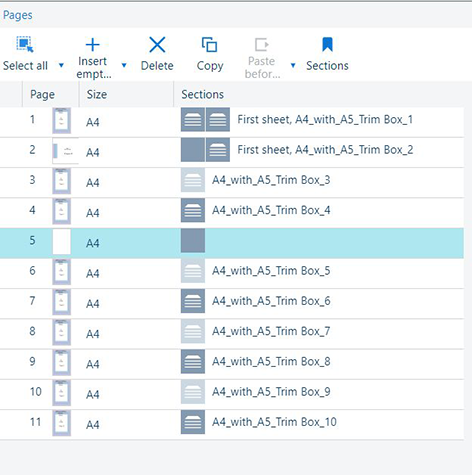
マウスのドラッグ&ドロップでページの順番を自由に変更できます。
ページ選択ボタンは互いに重なっており、最新のものが選択されたままになります。
![]() ボタンを押すと、アクティブなボタンが変更されます。
ボタンを押すと、アクティブなボタンが変更されます。
![]() [すべてを選択]
[すべてを選択]
![]() [最初のページを選択]
[最初のページを選択]
![]() [最後のページを選択]
[最後のページを選択]
![]() [すべてのセクションの最初のページを選択]
[すべてのセクションの最初のページを選択]
この項目は、添付ファイルにすでにセクションが含まれている場合にのみ表示されます。
![]() [すべてのセクションの最終ページを選択]
[すべてのセクションの最終ページを選択]
この項目は、添付ファイルにすでにセクションが含まれている場合にのみ表示されます。
空白ページ挿入ボタンは互いに重なり、最新のものが選択されたままです。
![]() ボタンを押すと、アクティブなボタンが変更されます。
ボタンを押すと、アクティブなボタンが変更されます。
![]() [現在のページの前に空白ページを挿入]
[現在のページの前に空白ページを挿入]
![]() [現在のページの後に空白ページを挿入]
[現在のページの後に空白ページを挿入]
選択されたページはすべて![]() [削除] で削除されます。確認のメッセージボックスがポップアップし、操作を確認するよう求められます。
[削除] で削除されます。確認のメッセージボックスがポップアップし、操作を確認するよう求められます。
![]() [コピー] ボタンを押すと、選択範囲全体がアプリのクリップボードにコピーされます。
[コピー] ボタンを押すと、選択範囲全体がアプリのクリップボードにコピーされます。
![]() [現在のページの後に貼り付け]
[現在のページの後に貼り付け]
![]() [現在のページの前に貼り付け]
[現在のページの前に貼り付け]
[セクション] ボタンで[セクション] ダイアログを開きます。
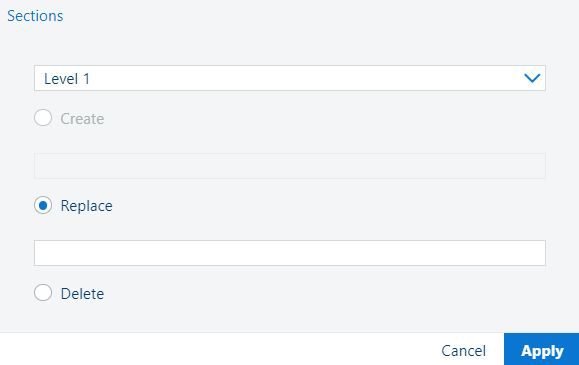
次の操作が可能です。
[セクション レベルを選択]
作成する新しいセクションのレベルを選択します。
セクションは階層構造になっています:ドキュメントにセクションがない場合は、レベル 1 のセクションしか作成できません。
[ページ] 表には、セクションのレベルに応じてインデントされた[セクション] アイコンが表示されます。
[作成] 新しいセクションの名前を指定できます。
[置き換え] または[削除] - セクションが選択されている場合のみ。